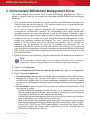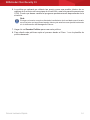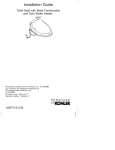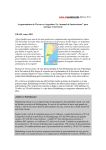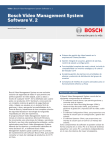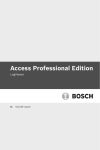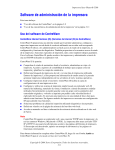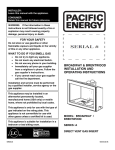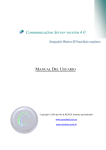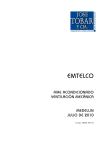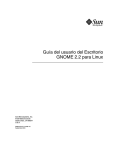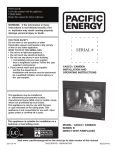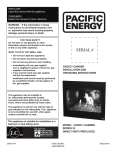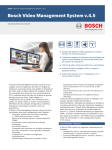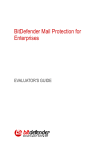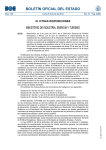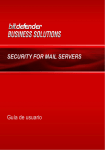Download BitDefender Client Security
Transcript
Guía de Instalación Rápida BitDefender Client Security 3.5 1. Resumen de la instalación Gracias por elegir BitDefender Business Solutions para proteger su negocio. Este documento le permite empezar rápidamente con la instalación de BitDefender Client Security y BitDefender Security for Windows Servers versión 3.5. Para disponer de instrucciones detalladas, por favor, diríjase a la guía del Administrador de BitDefender Manager Server que puede descargar desde la sección Documentación de nuestro Centro de Soporte. Estos son los pasos principales para la implementación en su red de BitDefender Client Security y las soluciones de seguridad de BitDefender para servidores Windows: 1. Descargue en el equipo Windows designado como Management Server el archivo de instalación de BitDefender Client Security desde la sección Business del sitio web de BitDefender (ya sea en su versión de 32 o 64 bit, dependiendo de la plataforma del equipo). 2. Utilice el kit de instalación de BitDefender Client Security para instalar BitDefender Management Server en el equipo Windows designado. BitDefender Management Server proporciona un entorno de Administración e Implementación Centralizada tanto para la protección de puestos finales (BitDefender Business Client) como para la seguridad de servidores Windows (BitDefender Security for File Servers, Security for Mail Servers, Security for Exchange y Security for SharePoint). Siga las instrucciones detalladas en el Capítulo 2. ¡Muy importante! Para instalar los archivos de soporte para las soluciones de servidor Windows de BitDefender debe seleccionar el tipo de instalación personalizada en vez de la que se ofrece de forma predeterminada. 3. Abra la Consola de Administración de BitDefender desde el menú Inicio y conecte con el Servidor de Administración (la contraseña por defecto es admin). A continuación implemente de forma remota las soluciones de seguridad de BitDefender en sus equipos de trabajo y servidores Windows (pueden implementarse versiones de 32 y 64 bit). Siga las instrucciones del Capítulo 3. Nota Las soluciones de seguridad de BitDefender para servidores Linux, FreeBSD y Solaris (BitDefender Security for Samba, Security for Mail Servers) pueden incluirse también en la plataforma de Administración Centralizada instalando para ello un complemento independiente. El complemento puede instalarse en cualquier momento tras la instalación de BitDefender Management Server, sin afectar por ello a su funcionamiento. Siga las instrucciones del Capítulo 4. Guía de Instalación Rápida 1 BitDefender Client Security 3.5 2. Cómo instalar BitDefender Management Server Use estas rápidas instrucciones para instalar BitDefender Management Server y añadir el soporte para las soluciones de seguridad de BitDefender para servidores Windows: 1. Una implementación estándar de un sólo servidor con BitDefender Management Server puede dar servicio hasta a 1.000 equipos cliente, que son gestionados por un único servidor al que estos informan. Si su red es mayor, deberá desplegar una configuración multiservidor. La configuración multiservidor también se recomienda para redes distribuidas geográficamente con varias ubicaciones y más de 50 equipos. Consulte la guía del Administrador para obtener más información sobre despliegues multiservidor. 2. Asegúrese de que el equipo en el que instala BitDefender Management Server cumple los requisitos mínimos de sistema. Por favor, observe que necesita al menos 3 GB de espacio libre en la partición del sistema, o de lo contrario es probable que se produzca un error en el proceso de instalación. En las implementaciones de un sólo servidor con más de 500 clientes, se recomienda usar un sistema más potente y la versión Standard o Enterprise Edition de Microsoft SQL Server (especialmente si tiene previsto usar las funciones de auditoría de red de forma intensiva). 3. Ejecute el archivo de instalación y siga las indicaciones del asistente de instalación. Nota No se preocupe si comete algún error: el asistente le permite volver a los pasos anteriores y cambiar cualquier selección o configuración que haya realizado. 4. Haga clic en Siguiente. 5. Marque Acepto los términos del contrato de licencia y haga clic en Siguiente. 6. Elija el Tipo de instalación. ● Predeterminada - para instalar una configuración predeterminada de BitDefender Management Server. No escoja esta opción si pretende implementar una configuración multiservidor o si quiere desplegar y administrar de forma remota las soluciones BitDefender Windows Server mediante BitDefender Management Server. ● Personalizada - para configurar las opciones de instalación Usted mismo. Elija esta opción si desea: instalar BitDefender Management Server junto con el complemento que ofrece soporte para la implementación y administración remota de las soluciones de seguridad de BitDefender para servidores Windows. instalar BitDefender Management Server como servidor primario o secundario para implementar una configuración multiservidor. usar una base de datos existente para gestionar la información que necesita BitDefender Management Server. Bases de datos compatibles: Microsoft SQL Server 2005 / SQL Server 2005 Express Edition / Microsoft SQL Server 2008. configurar puertos de comunicación específicos para los componentes de BitDefender Management Server. Guía de Instalación Rápida 2 BitDefender Client Security 3.5 instalar sólo la consola de administración en su PC o portátil. De esta manera, podrá acceder remotamente a BitDefender Management Server. instalar BitDefender Update Server separadamente, en un equipo dedicado. 7. ¡Instalación personalizada! Escoja los Componentes que van a instalarse. Si desea instalar los archivos de soporte para las soluciones de servidor Windows de BitDefender, haga clic en el icono correspondiente a Seguridad BitDefender para Servidores Windows (Complemento de Servidor) y escoja la opción para instalar el componente. Haga clic en Siguiente. 8. ¡Instalación personalizada! Elija el Tipo de Servidor. Si no está utilizando una configuración multiservidor (instalaciones habituales), seleccione Individual y haga clic en Siguiente. 9. ¡Instalación personalizada! Especifique los Puertos de comunicación (es recomendable utilizar los predeterminados si es posible). Haga clic en Siguiente. 10. ¡Instalación personalizada! Especifique el puerto para el Servidor de Actualización de BitDefender (es recomendable utilizar el predeterminado si es posible). Haga clic en Siguiente. 11. ¡Instalación personalizada! Elija la base de datos que desea que utilice BitDefender Management Server para almacenar y administrar sus datos esenciales (políticas, tareas, clientes y grupos, datos de auditoría de red, informes, etc.). ● Si ya dispone de una base de datos operativa que quiera utilizar también para BitDefender Management Server, escoja Usar base de datos existente. Bases de datos compatibles: Microsoft SQL Server 2005 / SQL Server 2005 Express Edition / Microsoft SQL Server 2008. ● De lo contrario, seleccione Instalar SQL Server Express para instalar Microsoft SQL Server 2005 Express Edition y configurar la base de datos en el equipo local. Haga clic en Siguiente. 12. ¡Instalación personalizada! Dependiendo de la elección anterior, proceda como sigue: ● Si ha escogido la opción Instalar SQL Server Express, puede continuar con la instalación. Si lo desea puede cambiar la contraseña de la base de datos que se ha generado aleatoriamente. ● Si ha seleccionado la opción Usar base de datos existente, necesita suministrar un conjunto de credenciales (nombre de usuario y contraseña) para que BitDefender Management Server sea capaz de conectarse a la base de datos. Haga clic en Siguiente. 13. Inicie la instalación haciendo clic en el botón Instalar y espere hasta que termine el proceso. 14. Anote los números de puerto de comunicaciones mostrados en esta última ventana. Reserve estos puertos sólo para BitDefender Management Server y asegúrese de que no son utilizados por otras aplicaciones. Si tiene un cortafuego activado en el equipo local, configúrelo para permitir estos puertos. 15. Haga clic en Finalizar. Guía de Instalación Rápida 3 BitDefender Client Security 3.5 16. ¡Opcional! Si ha instalado las soluciones de seguridad BitDefender para servidores basados en Unix en su red, o si está planteándose instalar estas soluciones, y quiere ser capaz de administrarlas usando BitDefender Management Server, deberá instalar el complemento para servidor Unix. Observe que deberá usar la misma versión que en el archivo de instalación de su Management Server (de 32 o 64 bit). Para instalar el plug-in, ejecute el archivo de instalación y siga las indicaciones. 17. Abra la Consola de Administración de BitDefender desde el menú Inicio y conecte con el Servidor de Administración mediante las credenciales predeterminadas: ● nombre de usuario: administrador ● Contraseña: admin Guía de Instalación Rápida 4 BitDefender Client Security 3.5 3. Cómo Implementar las Soluciones de Seguridad BitDefender Tras instalar BitDefender Management Server, puede implementar las soluciones de seguridad de BitDefender para estaciones de trabajo y servidores Windows siguiendo estos pasos principales: 1. ¡Muy importante! Asegúrese de que se cumplen las condiciones generales para la implementación, o de lo contrario es muy probable que la instalación falle. 2. Implemente BitDefender Management Agent en las estaciones de trabajo y servidores Windows que desee administrar. 3. Implemente BitDefender Business Client en las estaciones de trabajo gestionadas. Implemente las soluciones de seguridad en los servidores Windows gestionados, según sea necesario. 3.1. Condiciones Generales de Implementación Primero, necesita asegurarse de que se cumplen las condiciones de implementación: 1. Conecte con el Servidor de Administración y configure su Administrador de Credenciales (haga clic en el menú Herramientas y luego en Administrador de Credenciales). Para los equipos de la red que estén dentro de un dominio del Directorio Activo, sólo tendrá que introducir las credenciales del administrador del dominio. 2. Asegurese de que los ordenadores de la red cumplen con los correspondientes requisitos de sistema. 3. Configuración requerida en los ordenadores de la red. Preparar los ordenadores de la red para implementar de la siguiente manera: a. Confirme que el Cortafuego está desactivado en todos los equipos en los que quiere implementar la protección de BitDefender. b. Configure cada puesto con Windows XP que forme parte del grupo de trabajo, o de dominios distintos al del equipo con BitDefender Management Server, NO comparta únicamente los archivos. (Diríjase al Panel de control > Opciones de carpeta > Ver y desmarque la casilla de verificación Utilizar uso compartido simple de archivos). c. En los equipos con Windows Vista se recomienda desactivar momentáneamente el Control de Cuentas de Usuario. Si los equipos están en un dominio, puede utilizar una política de grupo para desactivar el Control de Cuentas de Usuario de forma remota. 4. Antes de implementar BitDefender Business Client en los equipos administrados, DESINSTALE cualquier software de seguridad de terceros instalado en los equipos administrados. En caso de que no lo haga puede fallar la implementación de BitDefender Business Client y puede generar inestabilidad en el sistema. Guía de Instalación Rápida 5 BitDefender Client Security 3.5 3.2. Implementando el Agente de Administración de BitDefender Una vez que haya confirmado que las condiciones de implementación se satisfacen, puede empezar a implementar el Agente de Administración de BitDefender en los equipos que quiera gestionar. Existen 3 métodos para implementar el Agente de Administración de BitDefender, escoja el que mejor se ajuste a sus necesidades. Primer Método de Implementación: Directorio de Equipos La forma más rápida de implementar el Agente de Administración es desde el Directorio de Equipos, el grupo de Equipos no Gestionados: 1. Haga clic con botón derecho sobre un equipo no gestionado y elija la opción Implementar en este equipo. Para hacer la implementación en varios equipos simultáneamente, haga Ctrl-clic para seleccionarlos, luego haga clic con botón derecho sobre la selección y elija la opción Implementar en estos elementos. 2. Configure las opciones de implementación. Confirme que escribe el nombre del Servidor de Administración sólo si su dirección IP es asignada dinámicamente por el servidor DHCP; de lo contrario escriba su dirección IP. 3. Haga clic en Iniciar implementación. 4. Puede comprobar el estado de la implementación en el campo Estado de Implementación (aquí también puede visualizar las implementaciones que produzcan un error). Una vez que se haya completado la implementación (normalmente en unos minutos), el equipo será movido dentro del grupo Equipos Gestionados > No agrupados. Segundo Método de Implementación: Constructor de Red Se recomienda utilizar el Constructor de Red para la implementación inicial de BitDefender Management Agent en la red y para operaciones mayores de reorganización de red. Estas herramientas le permiten importar una estructura Active Directory (equipos y grupos) y desplegar BitDefender Management Agent en todos los equipos de red. Para los casos con Active Directory, proceda como sigue: 1. Haga clic en el menú Herramientas y elija Constructor de Red. 2. Seleccione Equipos del Active Directory. 3. Arrastre y suelte la estructura Active Directory directamente en el grupo Equipos Administrados. 4. Haga clic en Aplicar cambios. 5. Configure las opciones de implementación. Confirme que escribe el nombre del Servidor de Administración sólo si su dirección IP es asignada dinámicamente por el servidor DHCP; de lo contrario escriba su dirección IP. 6. Haga clic en Iniciar implementación. 7. Debería esperar a que todas las implementaciones finalicen (se mostrará el mensaje de estado de implementación Trabajo terminado). Guía de Instalación Rápida 6 BitDefender Client Security 3.5 Nota Puede comprobar el estado de implementación y el historial en cualquier momento haciendo clic en el menú Herramientas y seleccionado Ver Estado de Implementación. 8. Haga clic en Descartar Página. 9. Los grupos aparecerán ahora dentro de Directorio de Equipos > Equipos Administrados en el panel izquierdo (menú en árbol). Seleccione un grupo para ver los equipos administrados de ese grupo (se mostrarán en el panel derecho). Para los casos sin Directorio Activo, proceda como sigue: 1. Haga clic en el menú Herramientas y elija Constructor de Red. 2. Haga clic en Equipos de la Red Detectados. 3. Si observa que no se muestran algunos equipos de la red, utilice el enlace inferior para hacer ping a un rango de direcciones IP y encontrar los equipos que faltan. 4. Cree grupos de equipos administrados de forma que pueda organizarlos mejor y aplicar políticas de seguridad a grupos. Dentro de la lista Directorio de Equipos, haga clic con botón derecho en Equipos Administrados y seleccione Crear Nuevo Grupo (por ejemplo, Servidores, Desktops, Ventas). 5. Arrastre los equipos que van a ser administrados por BitDefender Management Server a los grupos apropiados. No coloque servidores y estaciones de trabajo en el mismo grupo. 6. Haga clic en Aplicar cambios. 7. Configure las opciones de implementación. Confirme que escribe el nombre del Servidor de Administración sólo si su dirección IP es asignada dinámicamente por el servidor DHCP; de lo contrario escriba su dirección IP. 8. Haga clic en Iniciar implementación. 9. Debería esperar a que todas las implementaciones finalicen (se mostrará el mensaje de estado de implementación Trabajo terminado). Nota Puede comprobar el estado de implementación y el historial en cualquier momento haciendo clic en el menú Herramientas y seleccionado Ver Estado de Implementación. 10. Haga clic en Descartar Página. 11. Los grupos aparecerán ahora dentro de Directorio de Equipos > Equipos Administrados en el panel izquierdo (menú en árbol). Seleccione un grupo para ver los equipos administrados de ese grupo (se mostrarán en el panel derecho). Tercer Método de Implementación: Herramienta de Implementación 1. Haga clic en el menú Herramientas y elija Herramienta de Implementación. 2. Haga clic en Siguiente. Guía de Instalación Rápida 7 BitDefender Client Security 3.5 3. Seleccione la opción para instalar automáticamente un producto (Haga clic en Siguiente.) Nota Si la instalación automática provoca un error en algunos equipos, seleccione otra opción para crear un paquete de instalación desatendida que pueda usar para instalar manualmente el producto en esos equipos. 4. Seleccione el producto que desea instalar; en este caso seleccione el componente Agente de Administración de BitDefender. (Haga clic en Siguiente.) 5. Elija la opción Instalar. (Haga clic en Siguiente.) 6. Escriba la siguiente información: ● Nombre de BitDefender Management Server o IP - escriba el nombre del servidor si la dirección IP es asignada dinámicamente por el servidor DHCP, o en caso contrario escriba la dirección IP. ● Puerto del Agente de Administración de BitDefender - escriba el puerto especificado durante la instalación de Management Server - si no cambió las opciones predeterminadas es 7072. (Haga clic en Siguiente.) 7. Marque la casilla de verificación Usar Autenticación no Interactiva y escriba las credenciales del equipo / red (en caso contrario la Herramienta de Implementación le solicitará que las escriba para cada equipo, inmediatamente después de iniciar la implementación). Se recomienda dejar los otros ajustes como están. (Haga clic en Siguiente.) 8. Seleccione los equipos en los que quiere implementar el Agente de Administración de BitDefender. (Haga clic en Siguiente.) 9. Haga clic en Iniciar para comenzar el proceso de implementación. 10. Espere hasta que todas las implementaciones hayan finalizado. 11. Haga clic en Finalizar para cerrar la ventana. 3.3. Implementación de los Productos BitDefender Con BitDefender Management Server puede implementar y administrar de forma remota las siguientes soluciones de seguridad de BitDefender: ● Productos disponibles por defecto en BitDefender Management Server: BitDefender Business Client ● Productos disponibles instalando el complemento para las soluciones de servidor Windows, que se incluye en el kit de instalación BitDefender Management Server: BitDefender Security for File Servers (Windows) BitDefender Security for Mail Servers (Windows SMTP) BitDefender Security for Exchange (2010, 2007, 2003) BitDefender Security for SharePoint (2007) Guía de Instalación Rápida 8 BitDefender Client Security 3.5 Nota Instalando el complemento independiente para servidor Unix puede, adicionalmente, administrar de forma remota (pero no implementar) las siguientes soluciones de seguridad de BitDefender para servidores basados en Unix: ● BitDefender Security for Mail Servers (Linux, FreeBSD, Solaris) ● BitDefender Security for Samba (Linux, FreeBSD, Solaris) El método más sencillo recomendado para implementar los productos BitDefender desde la Consola de Administración de BitDefender es aplicar una política específica a un equipo con el Agente de Administración de BitDefender instalado (un equipo administrado). Para crear y asignar una política a uno o más equipos administrados, siga estos pasos: 1. Elija uno de estos métodos: ● Diríjase a Políticas > Crear Nueva Política. Un asistente le guiará en la configuración de la política y selección de los equipos, usuarios o grupos a los que se aplicará la política. ● Diríjase a Directorio de Equipos > Equipos Administrados, haga clic con el botón derecho en un equipo administrado en el panel derecho o en un grupo en el árbol de menú y elija la opción Asignar Nueva Política La política que cree será asignada únicamente al equipo / grupo seleccionado. 2. Seleccione desde el menú el producto para el que quiere crear una política. 3. Haga doble clic en la plantilla de la política que quiere utilizar (o selecciónela y haga clic en Siguiente). 4. Configure las opciones de la política según sea necesario y haga clic en Siguiente. 5. Si ha creado una política desde la sección Crear Nueva Política especifique los equipos de destino utilizando una de estas opciones: ● Equipo de red Seleccione esta opción si quiere asignar la política a equipos administrados particulares o a grupos. La política se aplicará a todos los usuarios que inicien sesión en los equipos especificados, con independencia de si son usuarios locales o de red (Active Directory). ● Usuarios y grupos de red Seleccione esta opción si dispone de un dominio Active Directory y quiere asignar la política a usuarios o grupos de usuarios específicos en la red. La política se aplicará en los usuarios seleccionados, con independencia del equipo administrado en el que inicien sesión. ● Usuarios locales Seleccione esta opción cuando quiera definir políticas especiales para las cuentas de usuarios locales configuradas en los equipos de la red (como las cuentas incorporadas de Administrador o Invitado). La política se aplicará en cualquier equipo administrado cuando el usuario inicia sesión. Haga clic en Siguiente. Guía de Instalación Rápida 9 BitDefender Client Security 3.5 6. La política se aplicará por defecto tan pronto como sea posible (dentro de un máximo de 5 minutos en los equipos de la red LAN o una hora para las conexiones VPN). Puede que desee cambiar el programa predeterminado dependiendo de la situación. Nota Escoger un horario normal no afectará al rendimiento de la red dado que el horario se envía junto con la política al equipo cliente y de esta forma se ejecuta localmente sin la intervención del Management Server. 7. Haga clic en Guardar Política para crear esta política. 8. Para añadir más políticas repita el proceso desde el Paso 1 con la plantilla de política deseada. Guía de Instalación Rápida 10 BitDefender Client Security 3.5 4. Integrar Soluciones de Servidor basadas en Unix en BitDefender Management Server Siga estos pasos para configurar el soporte de integración de las soluciones de seguridad de BitDefender para servidores Unix en BitDefender Management Server: 1. Instalar BitDefender Management Server en un equipo Windows. 2. Instalar el componente BitDefender Management Server Unix en el mismo equipo Windows (bien sea la versión de 32 bits o de 64 bits, en función de la plataforma del equipo). 3. Instalar BitDefender Security for Mail Servers y BitDefender Security for Samba en sus servidores Unix como precise. Por favor, compruebe en el sitio Web de BitDefender la lista de distribuciones compatibles. El proceso de instalación es muy sencillo. Por ejemplo: # sh BitDefender-Security-Mail-3.1.2-linuxgcc3x-i586.rpm.run En algún momento se le preguntará si quiere activar la integración con BitDefender Management Server. Escriba S y pulse la tecla INTRO. 4. Configurar la integración con BitDefender Management Server. a. Especificar el host de BitDefender Management Server: # cd /opt/BitDefender/bin # ./bdsafe bdem host <host[:port]> b. Reiniciar el producto: # cd /opt/BitDefender/bin # ./bd restart Desde este momento, debería poder ver las soluciones instaladas para servidores Unix en la consola de administración de BitDefender. Puede desactivar la integración con BitDefender Management Server en cualquier momento usando los comandos siguientes: # cd /opt/BitDefender/bin # ./bdsafe bdem enable N # ./bd restart Guía de Instalación Rápida 11 BitDefender Client Security 3.5 5. Integrar BitDefender Antivirus for Mac en la Plataforma de Informes Centralizada Para obtener información completa sobre el estado de seguridad de la red, puede incluir sus equipos Mac en la plataforma de informes centralizada de BitDefender Management Server. Todo lo que tiene que hacer es instalar la edición corporativa de BitDefender Antivirus for Mac en sus equipos Mac. La edición corporativa incluye un agente incorporado que informará sobre el estado a BitDefender Management Server. La configuración del agente se hará durante la instalación. Para descubrir cómo instalar la edición corporativa de BitDefender Antivirus for Mac, por favor, consulte la Guía del Administrador. Es posible la instalación remota usando Apple Remote Desktop o un script. Un punto importante a considerar es que las licencias de BitDefender Antivirus for Mac no las gestiona BitDefender Management Server. Necesita una clave de licencia independiente para registrar sus instalaciones de BitDefender Antivirus for Mac. Guía de Instalación Rápida 12